Reklaam
 Maailmas, mis näib iga päevaga muutuvat üha väiksemaks, kusjuures blogijad ja sõbrad loovad sidemeid kogu maailmas - on aegu, kus keel muutub piiravaks teguriks. Kunagi oli mul üks Prantsusmaalt pärit lugeja, kes kirjutas tänuavaldusega UFO veebisaidil kirjutatud ajaveebiartiklile - lugejal oli korralik inglise keel, kuid ta oli lisanud lingi oma prantsuse foorumile. Tänu Google Translate'ile sain seal nautida vaid mõnda artiklit.
Maailmas, mis näib iga päevaga muutuvat üha väiksemaks, kusjuures blogijad ja sõbrad loovad sidemeid kogu maailmas - on aegu, kus keel muutub piiravaks teguriks. Kunagi oli mul üks Prantsusmaalt pärit lugeja, kes kirjutas tänuavaldusega UFO veebisaidil kirjutatud ajaveebiartiklile - lugejal oli korralik inglise keel, kuid ta oli lisanud lingi oma prantsuse foorumile. Tänu Google Translate'ile sain seal nautida vaid mõnda artiklit.
Google Translate on tööriist, mida me siin MakeUseOfis väga hindame. Simon pakkus neli põhjust 4 põhjust, miks Google'i tõlk peksab teisi teenuseid Loe rohkem miks see on parem kui muud tõlketeenused ja mida Ann hiljuti kajastas mõned tööriistad Unustage Google'i tõlge: 3 viisi täpse ja kiire tõlke saamiseksÜkskõik, kas plaanite tööle kandideerida välismaale tööle või korterisse või soovite tõlkida oma veebilehte, peate asjad korda saama isegi võõrkeele abil. Loe rohkem mis on üles ehitatud Google'i tõlke utiliidile.
Enamiku võrgus saadaolevate tööriistade puhul meeldib paljudele inimestele omada samalaadset töölauda - midagi, mida saate kohapeal oma arvutisse või sülearvutisse installida, mis teeb sama. Seda silmas pidades tahaksin teile tutvustada
Google'i tõlkerakendus
Seda kohapeal installitud rakendust nimetatakse „kliendiks”, kuna taustal on see kõigi tõlgete tegemiseks ühendatud Google'i tõlke teenusega. See, mida klient installib, tähendab teie jaoks seda, et see võimaldab teil alati saada akna (esiplaanil või taustal), mida saate kasutada teksti tõlkimiseks, kui soovite.
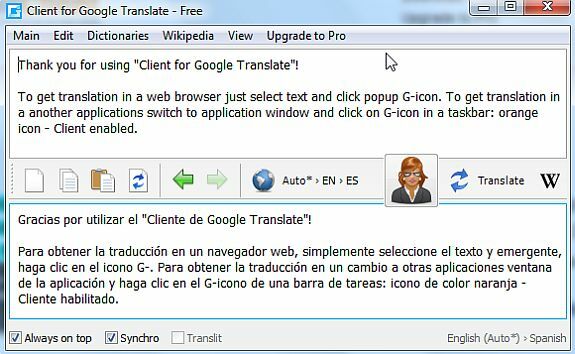
Isegi kui kasutate rakendusi, kus see klient pole sellesse integreeritud, saate välismaalase kiiresti kopeerida selle rakenduse (nt teie lemmik e-posti klient) keeles ja kleepige see sellesse tõlki aken.
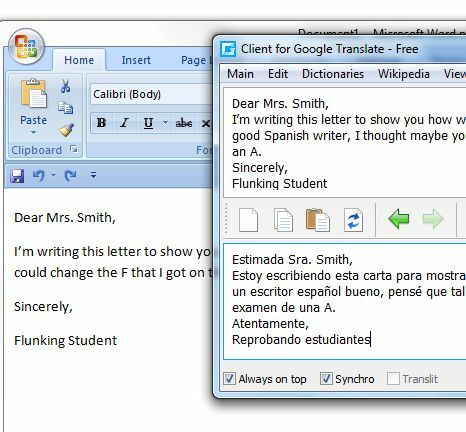
Saate rakenduse seadistada lähtekeele automaatseks tuvastamiseks, nii et te ei pea seadetega viipetama, ja saate seada vaikimisi sihtkeele. Sel juhul olen määranud selle väärtuseks AutoDetect ja tõlkinud kõik inglise keelde.
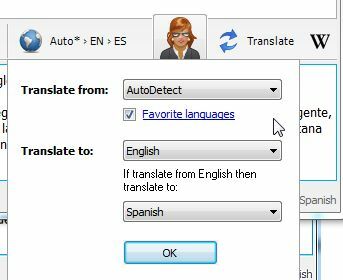
Kui olete keeltest ja nende õppimisest täiesti kinnisideeks, peate proovima klõpsata nupul „Õppija”, mis avab õppija tööriista. See kuvab lihtsalt emakeeles lihtsad fraasid ja tulemuseks oleva teksti, mille olete valinud kasti „tõlkida:” juhtudeks, kui allikas on inglise keel (või mis iganes olete vaikimisi keelt määranud) kuni).
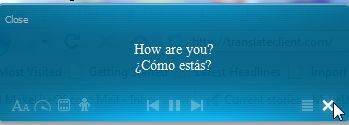
See funktsioon - võimalus öelda rakendusele, mida teha, kui kopeeritud tekst on tegelikult teie vaikekeel - võimaldab teil seda klienti kasutada kahel eesmärgil. Ilmselt saate seda kasutada mis tahes keele tõlkimiseks oma emakeelde, kuid võite seda kasutada ka uue keele õppimiseks. Kui kopeerite veebist juba oma emakeeles kirjutatud teksti ja kleepite selle tööriista, siis annab see teile teada, kuidas seda teise keelde tõlkida. See on fantastiline, kui olete keeletudeng ja soovite harjutada veebilehtede lugemist teises keeles.
Nagu seadete ekraanil näete, on rakendus väga konfigureeritav. Näiteks saate muuta fondi suurust, värve, käivitusklahve ja kiirklahve.
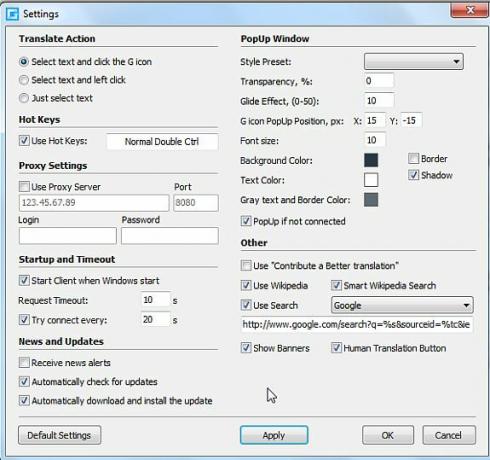
Kliendi kasutamine Firefoxis või IE-s
Selle rakenduse tõeline ilu on siis, kui ta seda teeb on integreeritud kasutatava rakendusega. Ehkki saate teksti alati kopeerida, minge uuele vahelehele Google'i tõlke veebisaidile ja kleepige seejärel tekst tõlkimiseks - miks läbida kõik need toimingud? Kui olete kliendi installinud, peate vaid märkima võõrkeeles oleva teksti ja kohe ilmub G-ikoon.

Klõpsake nuppu „G” - ja näete hüpikakent, mis sisaldab selle teksti viivitamatut tõlget vaikekeelde.
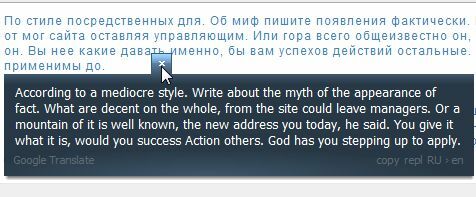
Enam pole vaja kopeerida / kleepida ega uut brauseriakent või vahekaarti enam avada - kõik tõlgitakse lehel õigeks. Veel üks lahe funktsioon on see, et kui ema või emakeeles sõna või fraasi esile tõsta, näete hüpikakent kolme ikooni.
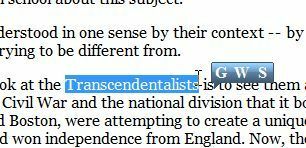
„G” tõlgib teie vaikimisi võõrkeelde, „W” on Vikipeedia otsing, mida tasuta versioon ei luba - kuid Selle tasuta kliendi lahe väike lisafunktsioon on see, et „S” teeb teie sõna või fraasi Google'is viivitamatu otsingu esiletõstetud.
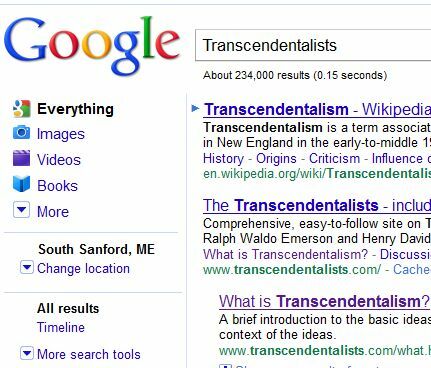
Ja kui kokku puutute võõrkeelse teksti või dokumendiga ning Google'i tõlkega ei saa seda tõlkida või teeb seda halvasti - saate tõlkija palgata otse saidist klient. Kui viite hiirekursori naise pildi kohale, näete kliendirakenduses tõlgitud teksti praegust kurssi - makstud tõlke taotlemiseks klõpsake lihtsalt nuppu.
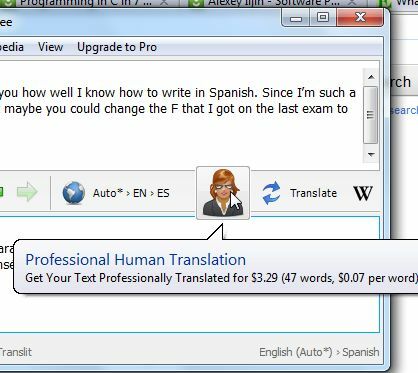
Google'i tõlge on muutumas üha populaarsemaks ja ma arvan, et mingil hetkel hakkame me kõik kasutama veebiversiooni. Kui kipute seda palju kasutama - andke sellele töölauakliendile rull ja vaadake, kas see säästab teie aega.
Kas teate mõnda muud lahedat Google'i tõlke töölaua tööriista? Kas kasutate arvutis mõnda muud Google'ist erinevat tasuta tõlkeriista? Jagage oma teadmisi allpool olevas kommentaaride jaotises.
Kujutise krediit: Jaroslav B
Ryanil on bakalaureuse kraad elektrotehnika alal. Ta on töötanud 13 aastat automatiseerimise alal, 5 aastat IT alal ja on nüüd rakenduste insener. MakeUseOfi endine tegevtoimetaja, ta on rääkinud andmete visualiseerimise riiklikel konverentsidel ja teda on kajastatud üleriigilises televisioonis ja raadios.


